Hva er det som tar opp det "andre" lagringsplass i macOS?

Macen din kan fortelle deg hva som tar opp plass på harddisken din ... men det er ikke veldig detaljert. Klikk på Apple øverst til høyre på skjermen, og klikk deretter på "Om denne Mac", og "Lagring" -fanen gir deg en visuell oversikt som den ovenfor. Men for mange brukere, spesielt de med flere harddisker, er kategorien "Annet" komisk stor.
Så hva tar opp alt dette rommet? Heldigvis finnes det tredjepartsprogramvare der ute som kan klargjøre ting.
Skann harddisken med disklager X
Disklager X er et eldre program, men det er åpen kildekode og fungerer fortsatt bra på den nyeste versjonen av macOS. Gå videre og last ned den nyeste versjonen, monter DMG-filen, og dra deretter programmet til mappen Programmer.
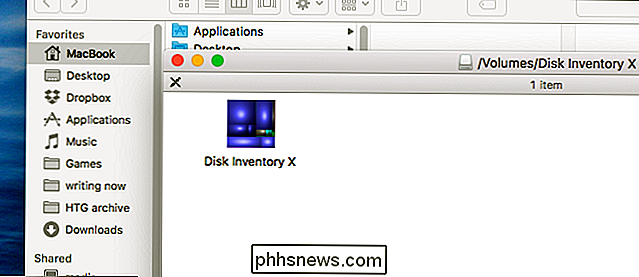
Dette er et program uten et utviklerkort, så avhengig av innstillingene må du kanskje høyreklikke programmet og klikke åpen for å få ting til å fungere. Når du gjør det, ser du en liste over de harddiskene du har tilkoblet.
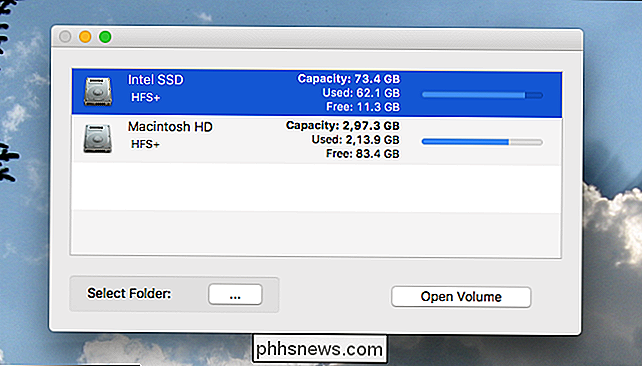
Klikk på stasjonen du vil skanne, og klikk deretter på "Åpne volum." Prosessen starter.
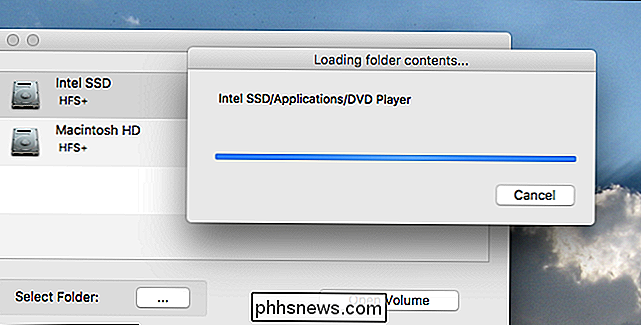
Dette vil ta en stund, spesielt hvis du har mye data på stasjonen din. Gjør litt te eller blar Twitter for litt; Til slutt vil du se en liste over mappene til høyre og en grafisk fremstilling av innholdet til venstre.
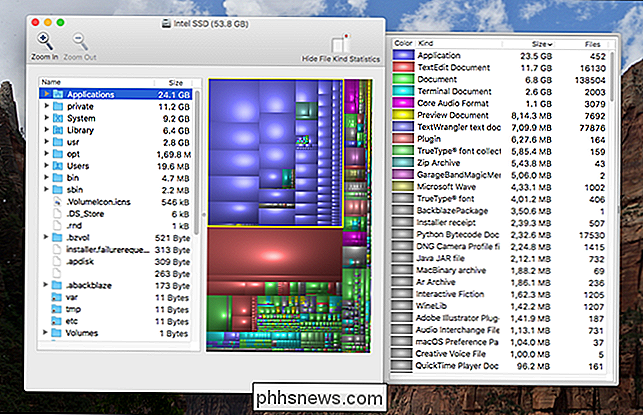
Et popup-panel lar deg vite hvilke slags filer som tar opp mest plass.
I foreslå å ta en god titt på den visuelle representasjonen, og klikke på noe som virker uvanlig stort: Jo større boksen, desto større er filen. Du kan også bla gjennom mappestrukturen, noe som gir deg en klar ide om hvilke kataloger som tar opp mesteparten av minnet ditt. Sammen kan disse to panelene gi deg en klar ide om hva som akkurat er å ta opp hele lagringsplassen.
Vanlige lagringsbruker skyldige
RELATED: 7 måter å frigjøre diskplass på Mac OS X
Vi har vist deg noen måter å frigjøre diskplass på din Mac, inkludert å tømme papirkurven og slette flere språk. Når du undersøker innholdet på disken din, vil du sannsynligvis legge merke til noen få ting du ikke gjenkjenner. Her er noen få store filer jeg fant på min Mac, bare for referanse.
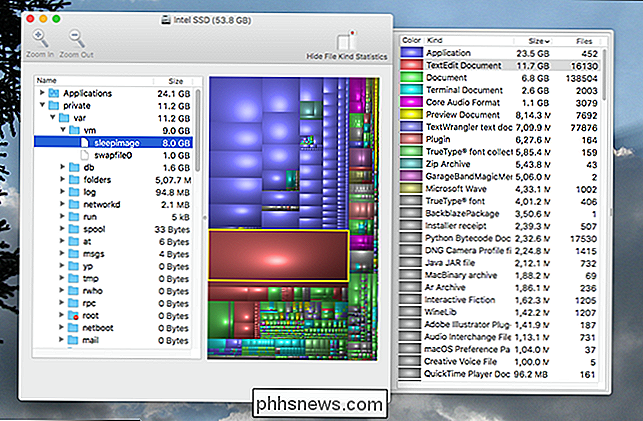
- Hvis du har mye RAM, er det en stor fil som heter "Sleepimage." Innholdet i minnet ditt er skrevet til denne filen når din Mac dvalemodus, og hvis du sletter denne filen, kommer den bare tilbake senere. Jeg har ikke hatt noen hell i å deaktivere denne funksjonen i MacOS Sierra.
- Hvis du bruker lokal taledikusjon til å snakke med Macen din, finner du at talegjenkjenningene i / System / Bibliotek / Tale tar opp en gigabyte eller to . Deaktiver funksjonen for å slette disse filene.
- Hvis du bruker Time Machine til å sikkerhetskopiere Mac-en, kan Time Machine's lokale sikkerhetskopier ta opp plass. Du kan deaktivere denne funksjonen for å frigjøre litt mer plass (selv om det er praktisk å ha).
- Hvis du jobber mye med videofiler, vil du sannsynligvis legge merke til at de tar mer plass enn noe annet. Slett uønskede videofiler du ikke trenger lenger.
- Hvis du har iOS-enheter som du synkroniserer med iTunes, kan gamle sikkerhetskopier spise opp en god mengde plass i ~ / Bibliotek / Application Support / MobileSync / Backup. Du kan sjekke ut vår guide for informasjon om hvordan du fjerner dem.
Vi kunne fortsette. Det finnes alle slags ting som kan ta opp mye plass på stasjonen din, og den eneste måten å definitivt finne ut hva som er tilstopping er å dykke inn i Disk Inventory Xs resultater. I de fleste tilfeller, hvis du finner en gigantisk mappe eller fil du ikke opprettet med et kryptisk navn, er svaret bare et Google-søk unna.
En ting du sikkert vil oppdage: MacOS 'innebygde verktøy don' Det er ikke riktig å gjenkjenne alt. I mitt tilfelle var noen programmer ikke inkludert i den kategorien og kastet i andre i stedet. Tilsvarende oppstod ikke systemkategorien i det hele tatt. Dette gjorde at kategorien "Annet" virker større enn det egentlig var, i mitt tilfelle.
Din sak kan variere, men i det minste har du nå verktøyene for å finne ut hva som skjer. Forhåpentligvis vil Apple gi litt mer kontekst i fremtidige macOS utgivelser.

Slik finner du offentlig Wi-Fi ved hjelp av Facebook-appen på telefonen din
Alle trenger å finne et Wi-Fi-hotspot hver gang en gang. Nesten alle har Facebook. Hvis du har Facebook på telefonen, kan du bruke den til å finne lokale bedrifter som tilbyr offentlig Wi-Fi. Slik bruker du dette verktøyet. Facebooks Finn Wi-Fi-verktøy er en av en rekke innebygde mini-apper som du kanskje ikke engang vet er på telefonen.

Slik deaktiverer du vinduet Minimer og maksimerer animasjoner på Windows
Windows animerer normalt vinduer når du minimerer eller maksimerer dem. Disse animasjonene kan deaktiveres, hvis du vil, slik at vinduer gjemmer seg eller vises umiddelbart. Dette alternativet er tilgjengelig på alle moderne versjoner av Windows, inkludert Windows 7, 8 og 10. Du finner denne vekselen i vinduet Systemegenskaper.



